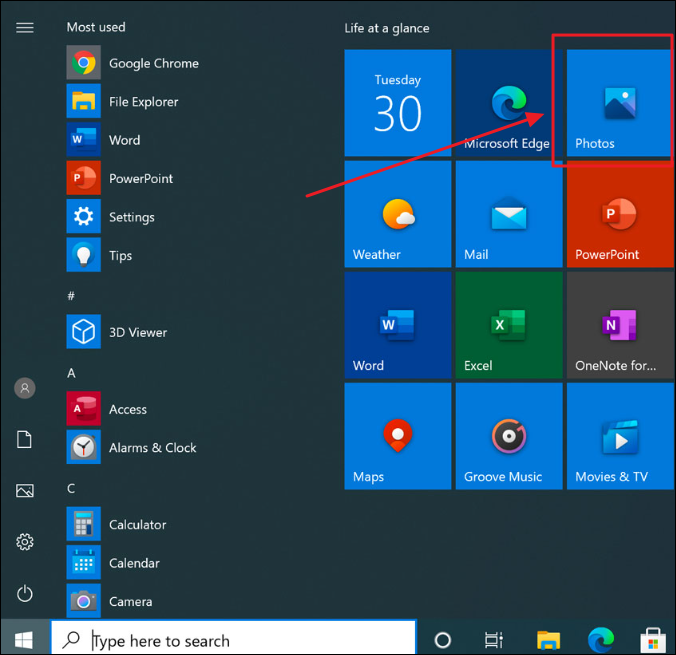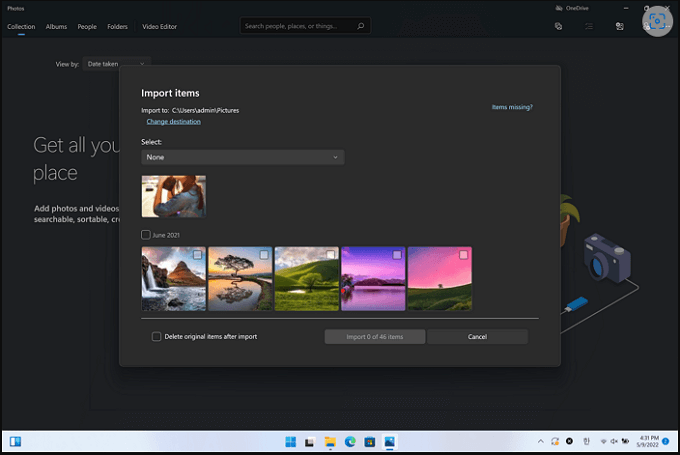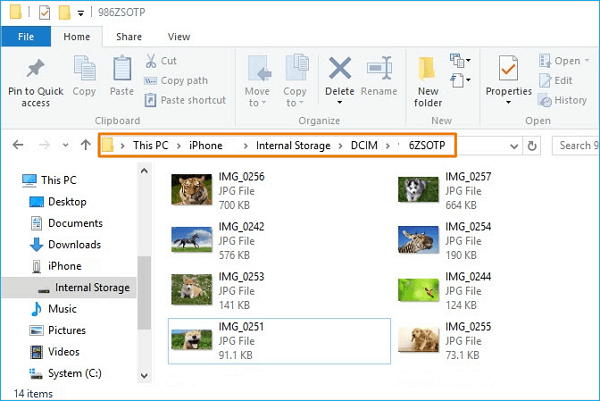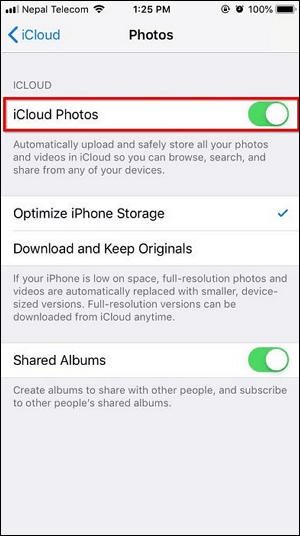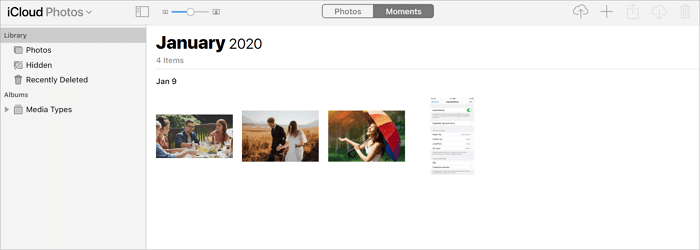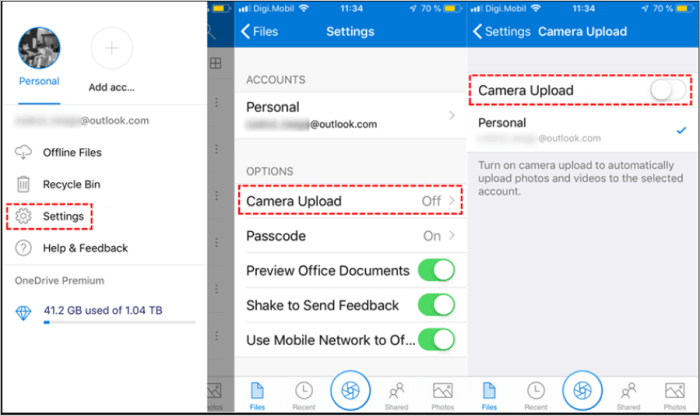Zusammenfassung:
Müssen Sie Fotos vom iPhone auf den Computer verschieben, um iPhone-Speicher freizugeben? Dieser Artikel stellt Ihnen sechs effektive Möglichkeiten vor, Fotos vom iPhone auf den Dell-Laptop zu übertragen. Unabhängig davon, ob Sie kabelgebundene oder kabellose Übertragungsmethoden bevorzugen, ist dieser Artikel eine Lektüre wert.
- Hauptinhalt:
- 🎗️So übertragen Sie Fotos mit einem Kabel vom iPhone auf den Dell Laptop
- Methode 1. Der schnellste Weg, Fotos vom iPhone auf den Dell-Laptop zu übertragen
- Methode 2. Fotos vom iPhone über die Fotos-App auf den Dell-Laptop importieren
- Methode 3. Übertragen Sie Fotos mit dem Windows-Datei-Explorer vom iPhone auf den Dell-Laptop
- 🎗️So übertragen Sie Fotos drahtlos vom iPhone auf den Dell Laptop
- Methode 4. Fotos vom iPhone über Bluetooth an den Dell-Laptop senden
- Methode 5. Fotos mit iCloud vom iPhone auf den Dell-Laptop verschieben
- Methode 6. Fotos vom iPhone über OneDrive auf den Dell-Laptop kopieren
- 🎗️Haben Sie alle Lösungen für die Fotoübertragung zwischen iPhone und Dell Laptop erhalten?
- 🎗️FAQs zum Übertragen von Fotos vom iPhone auf einen Dell Laptop
- 1. Kann ich Fotos per AirDrop vom iPhone auf den Dell-Laptop übertragen?
- 2. Wie verbinde ich mein iPhone mit meinem Dell-Laptop?
- 3. Wie übertrage ich große Videos vom iPhone auf den Dell-Laptop?
Fotografieren Sie gerne mit Ihrem iPhone? Aber beanspruchen diese Fotos viel Speicherplatz auf Ihrem iPhone? Das iPhone speichert eine große Anzahl unserer wichtigen Dateien, wie zum Beispiel Fotos und Videos, sodass sein Speicher nahezu voll ist. Normalerweise müssen Sie Fotos von Ihrem iPhone auf einen Computer oder Laptop übertragen, um iPhone-Speicherplatz freizugeben.
In diesem Artikel werden sechs Methoden zur Fehlerbehebung erläutert, die Ihnen bei der Bewältigung des Problems der Fotoübertragung helfen sollen. Bitte seien Sie bereit zu erfahren , wie Sie Fotos vom iPhone auf den Dell-Laptop übertragen . Ganz gleich, ob Sie eine drahtlose Übertragung oder die Verwendung von USB bevorzugen, Sie können eine passende Lösung finden.
| Verbindung |
Methode |
Wirksamkeit |
| Kabelgebundene Überweisung |
EaseUS MobiMover |
Hoch – Übertragen Sie Fotos und alle Daten mit einem Klick vom iPhone auf den Laptop. |
| Fotos APP |
Hoch – eine in Windows 10 integrierte App zum Verwalten von Fotos und Videos. |
| Dateimanager |
Moderat – ein Windows-Tool zum Anzeigen und Verschieben von Fotos zwischen Geräten. |
| Drahtlose Übertragung |
Bluetooth |
Mittel – Übertragen Sie eine kleine Menge Fotos vom iPhone auf den Laptop. |
| iCloud |
Hoch – laden Sie Fotos in iCloud hoch und laden Sie sie dann auf Ihren Laptop herunter. |
| Eine Fahrt |
Hoch – laden Sie Fotos auf OneDrive hoch und greifen Sie dann auf Ihrem Laptop darauf zu. |
🎗️So übertragen Sie Fotos mit einem Kabel vom iPhone auf den Dell Laptop
Anforderungen: Sie müssen Ihr iPhone, Ihren Dell Laptop und ein geeignetes Kabel vorbereiten.
Die Verwendung eines Kabels zum Verbinden eines iPhone und eines Laptops zum Übertragen von Dateien ist eine sehr traditionelle Methode. In diesem Teil besprechen wir drei Methoden der kabelgebundenen Übertragung, einschließlich der Verwendung professioneller Übertragungssoftware, der Fotos-App und des Windows-Datei-Explorers.
Methode 1. Der schnellste Weg, Fotos vom iPhone auf den Dell-Laptop zu übertragen
Es gibt mehrere Möglichkeiten, Fotos zwischen iPhones und Dell-Laptops zu übertragen, aber wie geht das am schnellsten und effektivsten? Wenn Sie ein solches Rätsel haben, dürfen Sie EaseUS MobiMover nicht verpassen. Dieses zuverlässige Datenübertragungstool bietet Ihnen eine umfassende Lösung zum Übertragen von Dateien vom iPhone auf den PC /Laptop/Computer oder umgekehrt. Es unterstützt verschiedene Geräte, wie iOS-Geräte, Android-Geräte, Windows und Mac. Sie können beispielsweise Daten von Android auf das iPhone übertragen und Daten vom iPhone auf das iPad übertragen.
Darüber hinaus ist EaseUS MobiMover mehr als nur ein Datenübertragungstool. Werfen Sie einen Blick auf die wichtigsten Funktionen anhand der folgenden Liste:
- Übertragen Sie Daten vom iPhone auf iPhone/iPad/Android/Mac/Windows-PC oder umgekehrt
- Sichern Sie das iPhone ohne iCloud und stellen Sie das iPhone aus einem Backup wieder her
- Laden Sie Videos und Musik auf einen Computer herunter
- Führen Sie WhatsApp-Übertragung, -Sicherung und -Wiederherstellung durch
- Konvertieren Sie HEIC in JPG und Videos in MP3
Hier erfahren Sie, wie Sie mit EaseUS MobiMover Fotos vom iPhone auf den Dell-Laptop übertragen.
- Laden Sie EaseUS MobiMover herunter und starten Sie es auf Ihrem Dell-Laptop.
- Verbinden Sie Ihr iPhone über ein kompatibles USB-Kabel mit Ihrem Dell-Laptop und tippen Sie auf „Diesem Computer vertrauen“.
- Wählen Sie den Modus „ Telefon zu PC “.
- Wählen Sie den Datentyp „ Bilder “ und klicken Sie auf „Übertragen“, um den Vorgang zu starten.
- Warten Sie, bis der Übertragungsvorgang abgeschlossen ist.
![So übertragen Sie mit Mobimover Fotos vom iPhone auf den Dell-Laptop]()
Methode 2. Fotos vom iPhone über die Fotos-App auf den Dell-Laptop importieren
Die Fotos-App ist eine beliebte Möglichkeit, Daten zwischen iPhone und Windows zu übertragen. Es handelt sich um eine praktische integrierte App in Windows 10 zum Verwalten von Fotos und Videos. Sie können Fotos auch mit der Fotos-App vom iPhone auf den Laptop übertragen. Diese Methode eignet sich besser zum Senden von Fotos aus dem iPhone-Kameraalbum an einen Dell-Laptop.
📝Hinweis: Danach bietet die Fotos-App eine Option, mit der Sie übertragene Fotos auf Ihrem iPhone automatisch löschen können. Daher ist diese Methode für Sie sehr praktisch, um iPhone-Speicher freizugeben.
Erfahren Sie, wie Sie mit der Fotos-App Fotos vom iPhone mit dem Dell-Laptop synchronisieren:
Schritt 1. Öffnen Sie auf Ihrem Dell-Laptop die Fotos-App. Verbinden Sie Ihr iPhone mit einem geeigneten Kabel mit Ihrem Dell-Laptop.
![Windows-Fotos-App]()
Schritt 2. Klicken Sie in der Fotos-App auf „Importieren“ und wählen Sie die Option „Von einem USB-Gerät“, um Ihr iPhone auszuwählen.
Schritt 3. Tippen Sie auf „Fotos importieren“ und wählen Sie das Ziel zum Speichern dieser Fotos aus.
Schritt 4. Wählen Sie die Fotos aus, die Sie übertragen möchten, und tippen Sie auf die Schaltfläche „Ausgewählte importieren“. Warten Sie dann, bis die Übertragungsschritte abgeschlossen sind.
![Fotos Elemente importieren]()
Methode 3. Übertragen Sie Fotos mit dem Windows-Datei-Explorer vom iPhone auf den Dell-Laptop
Wenn Sie keine Software von Drittanbietern verwenden möchten, können Sie das in Windows integrierte Tool ausprobieren – den Datei-Explorer. Es ist ein Dateimanager für Computer und mobile Geräte. Um diese Methode nutzen zu können, müssen Sie ein geeignetes USB-Kabel vorbereiten, um Ihr iPhone und Ihren Dell-Laptop zu verbinden. Diese Methode ist relativ praktisch, um Fotos zwischen Geräten anzuzeigen und zu verschieben. Wenn jedoch viele Dateien verschoben werden müssen, kann dieser Vorgang mühsam und zeitaufwändig sein.
📝 Hinweis: Aufgrund einiger Apple-Einschränkungen können Sie mit dem Datei-Explorer folgende Dateitypen übertragen: Fotos und Videos. Diese werden in einem DCIM-Ordner gespeichert.
Hier erfahren Sie, wie Sie mit dem Datei-Explorer Fotos vom iPhone auf einen Dell-Laptop importieren.
Schritt 1. Verbinden Sie Ihr iPhone über ein Kabel mit Ihrem Dell-Laptop. (Sie müssen Ihr iPhone entsperren und auf „Diesem Computer vertrauen“ klicken, um eine Verbindung herzustellen.)
Schritt 2. Öffnen Sie auf Ihrem Dell-Laptop den „Datei-Explorer“. Gehen Sie zu „Dieser PC“ und suchen Sie Ihr iPhone in diesem Ordner.
Schritt 3. Tippen Sie auf den Ordner „DCIM“, um Ihre Fotos anzuzeigen.
Schritt 4. Kopieren Sie alle erforderlichen Fotos und fügen Sie sie in Ihren Dell-Laptop ein. Sie können die Fotos auch per Drag-and-Drop auf den Desktop Ihres Laptops ziehen.
![Öffnen Sie den Datei-Explorer]()
🎗️So übertragen Sie Fotos drahtlos vom iPhone auf den Dell Laptop
Anforderungen: Sie müssen Ihr iPhone, Ihren Dell Laptop und eine stabile WLAN-Verbindung vorbereiten .
Eine drahtlose Möglichkeit, Fotos zu übertragen, klingt etwas einfacher als eine kabelgebundene Übertragung. Sie können Bluetooth, iCloud, OneDrive oder andere Cloud-Dienste wählen, um Fotos drahtlos vom iPhone auf den Dell Laptop zu übertragen.
Methode 4. Fotos vom iPhone über Bluetooth an den Dell-Laptop senden
Wenn Sie Fotos lieber drahtlos übertragen möchten, können Sie Fotos über Bluetooth vom iPhone an den Computer senden . Für diese Methode müssen Sie Bluetooth sowohl auf Ihrem iPhone als auch auf Ihrem Dell-Laptop aktivieren. Und Sie müssen Ihr iPhone über Bluetooth mit Ihrem Laptop koppeln. Wenn der Dell-Laptop nicht über eine Bluetooth-Option verfügt, unterstützt Ihr Computer möglicherweise kein Bluetooth.
Hier erfahren Sie, wie Sie Übertragungsfotos per Bluetooth vom iPhone an den Dell-Laptop senden.
1️⃣Richten Sie zunächst Bluetooth auf Ihrem iPhone und Dell-Laptop ein.
Schritt 1. Gehen Sie auf Ihrem iPhone zur App „Einstellungen“ und tippen Sie auf „Bluetooth “ , um es zu aktivieren.
Schritt 2. Gehen Sie auf Ihrem Laptop zu „Einstellungen“ und klicken Sie auf „Bluetooth“ > „Bluetooth und andere Geräte hinzufügen“.
Schritt 3. Verbinden Sie Ihr iPhone über Bluetooth mit dem Dell-Laptop: Gehen Sie zu „Gerät hinzufügen“ und wählen Sie Ihr iPhone aus den Bluetooth-Geräten in der Nähe aus. Sie erhalten einen Autorisierungscode, der die Fotoübertragung zwischen Ihrem iPhone und Ihrem PC ermöglicht.
1️⃣Zweitens übertragen Sie Fotos über Bluetooth vom iPhone auf den Dell-Laptop.
Schritt 1. Öffnen Sie die Fotos-App auf Ihrem iPhone.
Schritt 2. Wählen Sie die gewünschten Fotos aus, die Sie verschieben möchten, und tippen Sie auf „Teilen“ > „Bluetooth“. Sie müssen Ihren Laptop als Zielgerät auswählen und warten, bis der Vorgang abgeschlossen ist.
![Übertragen Sie Fotos über Bluetooth vom iPhone auf den Lenovo Laptop]()
Methode 5. Fotos mit iCloud vom iPhone auf den Dell-Laptop verschieben
Apple-Benutzer sollten mit iCloud vertraut sein, da es häufig zum Speichern und Synchronisieren von Dateien zwischen Apple-Geräten verwendet wird. Sie können iCloud auch verwenden, um Fotos vom iPhone auf den Dell-Laptop zu übertragen. Bei dieser Methode müssen Sie Ihre Fotos zur Sicherung in iCloud herunterladen. Anschließend können Sie über die iCloud-Website auf die Fotos auf Ihrem Dell-Laptop zugreifen.
📝 Hinweis: Da iCloud nur 5 GB kostenlosen Speicherplatz bietet, können Sie möglicherweise nicht alle Fotos in iCloud hochladen, wenn Sie zu viele Fotos haben und keinen zusätzlichen Speicherplatz für iCloud erwerben.
Befolgen Sie die Schritte, um Fotos vom iPhone auf einem Dell-Laptop mit iCloud zu sichern
Schritt 1. Sichern Sie Fotos in iCloud, indem Sie die iCloud-Synchronisierung aktivieren: Öffnen Sie auf Ihrem iPhone die App „Einstellungen“. Tippen Sie auf Ihren Namen > iCloud > aktivieren Sie „iCloud-Fotos“.
![Schalten Sie iCloud-Fotos ein]()
Schritt 2. Besuchen Sie auf Ihrem Dell-Laptop iCloud.com und melden Sie sich mit derselben Apple-ID beim iCloud-Konto an.
Schritt 3. Tippen Sie auf „Fotos“ und wählen Sie die Fotos aus, die Sie teilen möchten. Klicken Sie auf „Herunterladen“, um diese Fotos auf Ihren Laptop zu übertragen.
![So laden Sie Bilder über iCloud vom iPhone auf den Laptop herunter]()
Methode 6. Fotos vom iPhone über OneDrive auf den Dell-Laptop kopieren
Auch die Nutzung von Cloud-Diensten zur Übertragung von Fotos ist eine gängige Praxis. Es gibt viele cloudbasierte Dienste, die Ihnen beim Teilen von Fotos zwischen Geräten helfen. Hier stellen wir eines vor, das iCloud sehr ähnlich ist – OneDrive. Wie iCloud bietet auch OneDrive 5 GB kostenlosen Speicherplatz. Um Ihre Fotos auf Ihrem Dell-Laptop zu sichern, ziehen Sie OneDrive in Betracht, wenn Sie über ein Konto verfügen. Sie können Dateien auch mithilfe von Cloud-Diensten vom Laptop auf das iPhone übertragen.
Hier erfahren Sie, wie Sie mit OneDrive Fotos vom iPhone auf den Dell-Laptop übertragen
1️⃣ Laden Sie zunächst Fotos vom iPhone auf OneDrive hoch.
Schritt 1. Laden Sie OneDrive herunter und installieren Sie es auf Ihrem iPhone-Laptop.
Schritt 2. Melden Sie sich mit einem OneDrive-Konto bei OneDrive an. (Registrieren Sie ein Konto, falls Sie noch keins haben.)
Schritt 3. Laden Sie Fotos von Ihrem iPhone auf OneDrive hoch: Klicken Sie in der App auf das „+“-Symbol > Hochladen > Fotos auswählen und auf „Fertig“ klicken; Oder Sie können auf „Einstellungen“ klicken, um „Kamera-Upload“ zu finden und „Kamera-Upload“ zu aktivieren.
![OneDrive-Dateien hochladen]()
2️⃣ Zweitens: Verschieben Sie Fotos von OneDrive auf den Dell-Laptop.
Schritt 1. Besuchen Sie auf Ihrem Laptop die OneDrive-Website und melden Sie sich mit demselben Konto an.
Schritt 2. Tippen Sie auf die Option „Ordner“ und dann auf „Ordner herunterladen“, um Fotos auf Ihren Laptop herunterzuladen.
Schritt 3. Anschließend können Sie die Fotos aus der ZIP-Datei extrahieren, die auf Ihrem PC gespeichert wird.
![Onedrive-Fotos herunterladen]()
🎗️Haben Sie alle Lösungen für die Fotoübertragung zwischen iPhone und Dell Laptop erhalten?
Wenn Sie iPhone-Speicherplatz freigeben möchten, müssen Sie lernen , wie Sie Fotos vom iPhone auf den Dell-Laptop übertragen . Oder Sie möchten Fotos aus Bearbeitungsgründen vom iPhone auf den Computer verschieben. Nachdem Sie diesen Beitrag gelesen haben, verfügen Sie nun über umfassende Kenntnisse zur Fotoübertragung zwischen iPhone und Dell-Laptop. Wenn Sie die kabelgebundene Übertragung bevorzugen, können Sie EaseUS MobiMover , die Fotos-App unter Windows oder den Windows-Datei-Explorer verwenden, um Fotos von Ihrem iPhone auf Ihren Laptop zu übertragen. Wenn Sie eine drahtlose Übertragung bevorzugen, können Sie zum Teilen von Fotos Bluetooth oder einige Cloud-Dienste wie iCloud und OneDrive wählen.
🎗️FAQs zum Übertragen von Fotos vom iPhone auf einen Dell Laptop
1. Kann ich Fotos per AirDrop vom iPhone auf den Dell-Laptop übertragen?
Nein, Sie können AirDrop nicht verwenden, um Fotos vom iPhone an den Dell-Laptop zu senden. AirDrop bietet Apple-Benutzern eine einfache Möglichkeit, Daten zwischen Geräten zu übertragen. Allerdings beschränkt es den Zugang zu seinen Diensten auf sein eigenes Ökosystem. AirDrop ist nur für Apple-Produkte verfügbar.
2. Wie verbinde ich mein iPhone mit meinem Dell-Laptop?
Sie können Ihr iPhone über ein geeignetes USB-Kabel mit Ihrem Dell-Laptop verbinden. Stecken Sie sie einfach zusammen. Oder Sie können sie über Bluetooth und WLAN verbinden.
3. Wie übertrage ich große Videos vom iPhone auf den Dell-Laptop?
Es wird empfohlen, EaseUS MobiMover zu verwenden, um große Videos vom iPhone auf den Dell-Laptop zu verschieben. Dieses Telefondatenübertragungstool unterstützt die Übertragung von mehr als 20 Dateitypen. Es kann Ihnen helfen, alle Videos mit hoher Geschwindigkeit auf Ihren Laptop zu übertragen.
Teilen Sie diesen Beitrag mit Ihren Freunden, wenn Sie ihn hilfreich finden!